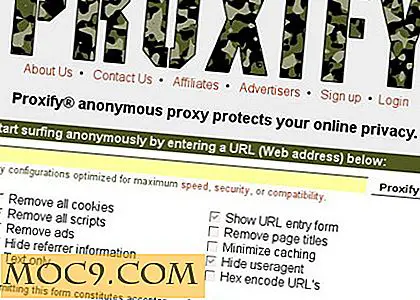Integrer Keepass i Google Chrome og Vivaldi Browser
Keepass er en af de mest omfattende adgangskode ledere derude, som er helt gratis og open source og kan bruges på en række platforme. I modsætning til nogle andre proprietære adgangskodeforvaltere, der følger med browserintegration og indbygget synkronisering, har Keepass ingen af disse muligheder, hvilket betyder at du skal komme op med dit eget system til synkronisering af din Keepass-database samt integration med din browser.
Denne artikel viser dig, hvordan du synkroniserer din databasefil på tværs af flere enheder, samt hvordan du opretter Keepass i Google Chrome og Vivaldi. Selvom jeg vil bruge Google Chrome til denne vejledning, er processen nøjagtig den samme for Vivaldi-browseren.
Synkronisering af din Keepass-databasefil over enheder
Som jeg nævnte tidligere, giver Keepass ikke mulighed for at synkronisere din databasefil (slutter med .kdb eller .kdbx) på tværs af flere enheder, så du skal selv gøre det.
Den nemmeste måde er at placere din databasefil i en sky-lagringsmappe som f.eks. Google Drev eller Dropbox, så ændringer i filen kan synkroniseres på tværs af alle dine enheder, så snart de er lavet, og du kan bare åbne filen direkte fra filsystem.
Husk, at hvis din cloud storage-konto er kompromitteret, kan alle dine adgangskoder være i fare, især hvis du ikke bruger en stærk hovedadgangskode. Hvis du vil synkronisere din databasefil i skyen, skal du prøve at oprette en meget stærk hovedadgangskode, som vil kryptere dine adgangskoder sikkert og gøre dem vanskelige at dechiffrere.
Integrer Keepass i browseren
Integration af Keepass i Google Chrome og Vivaldi er muliggjort ved hjælp af browserudvidelser. Der er flere tilgængelige, men den, jeg bruger og anbefaler, er CKP Keepass Integration- udvidelsen, der giver adgang til din Keepass databasefil, så den bliver tilgængelig til brug på loginsiden på de websteder, du besøger.
Hvad det betyder er, at du ikke kan oprette nye adgangskoder med denne udvidelse; du skal bruge Keepass-appen til det, men alle dine allerede eksisterende adgangskoder kan fås med CKP.
Installation af CKP
For at installere CKP Keepass-udvidelsen skal du besøge applikationssiden på Chrome Webstore, og klikke på knappen "Tilføj til Chrome" på højre side.

Når udvidelsen er installeret, vil den blive vist i adresselinjen sammen med dine andre udvidelser (hvis nogen). Du skal færdiggøre engangsopsætningen for at kunne bruge Keepass i din browser.
Opsætning og godkendelse
Opsætning af udvidelsen er ligetil. Du skal bare klikke på CKP-ikonet på adresselinjen, og du vil blive taget til siden Indstillinger, eller du kan indtaste chrome://extensions/ i din browser (Vivaldi-brugere skal indtaste vivaldi://extensions/ ), navigere til CKP udvidelse og klik på "muligheder" for at få vist indstillingerne for udvidelsen.

Når du er på siden Indstillinger, skal du klikke på fanen "Keepass Databaser". Her skal du forbinde din databasefil til udvidelsen via dit cloud-lager. Der er kun tre muligheder til rådighed: Google Drev, Dropbox og Onedrive. Hvis du bruger andre, har du ikke held her.

Der er også mulighed for at uploade fra dit filsystem, men CKP understøtter ikke længere denne funktion, fordi databasefilerne, der er gemt på denne måde, ikke opdaterer sig, og du skal genoplaste filen hver gang du foretager ændringer i din database, som kunne Vær meget kedelig.
Hvis du antager, at du bruger en af de tre cloud storage-muligheder, der understøttes, kan du klikke på din foretrukne mulighed for at tilføje din databasefil derfra. Du bliver bedt om at logge ind og godkende CKPs anmodning om at læse dine skylagringsfiler. Accepter dette, og du vil have din Keepass databasefil tilgængelig til brug.

Tilføjelse af en nøglefil (valgfri)
Hvis din Keepass-database kræver en nøglefil til godkendelse, skal du navigere til fanen "Key Files" for at uploade den fra dit filsystem.

Brug af CKP
CKP registrerer automatisk login-siderne på websteder og giver dig mulighed for at hente dit kodeord fra den database, du har tilknyttet det i det foregående trin.
For at gøre dette skal du klikke på ikonet i adresselinjen (eller brug genvejen "Ctrl + Shift + Space") og vælg den database, der indeholder dine adgangskoder. Derefter skal du indtaste dit hovedadgangskode for at låse op for databasen.

Når din datafilfil er låst op, kan du kopiere adgangskoden fra udvidelsen ved at trykke på linket "kopi" og indsætte det i adgangskodefeltet manuelt, eller du kan autentificere CKP for at autofyldte felterne for dig, hvis du ønsker det.

Afhængigt af den måde, hvorpå din adgangskode database er oprettet, kan du blive præsenteret med det nøjagtige websted, du er på som den første mulighed for at kopiere fra, men hvis det ikke er tilfældet, skal du søge efter indgangen manuelt.
Bundlinie
Som du kan se, er det ikke så svært at oprette Keepass i din browser, og det er meget givende, fordi du ikke længere skal åbne Keepass-appen for at få adgang til dine loginoplysninger hver gang.
Lad os vide, om denne vejledning hjælper dig ud i kommentarfeltet nedenfor.